Как очистить корзину на Google Диске
Google Гугл драйв Герой / / April 02, 2023

Последнее обновление:
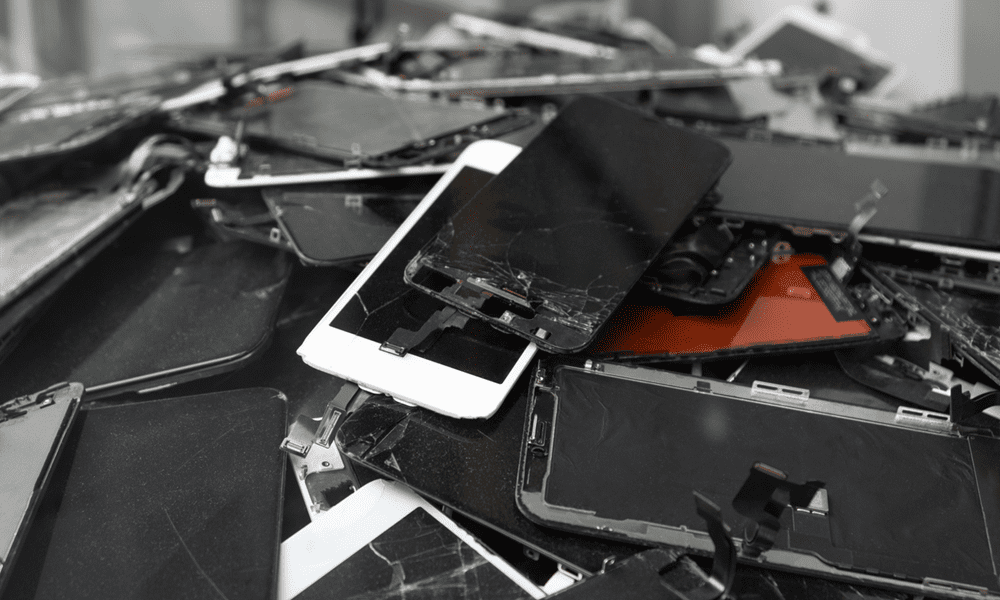
Недостаточно места на Google Диске? Пришло время очистить мусор. Узнайте, как очистить файлы корзины Google Диска здесь.
Google Диск — это облачное хранилище, которое позволяет хранить файлы и получать доступ к ним в Интернете. Вы можете загружать файлы со своего компьютера, телефона или планшета в хранилище Google Диска и получать к ним доступ откуда угодно.
Однако Google Диск имеет ограниченное пространство для хранения для каждого пользователя. В зависимости от вашего плана у вас может быть от 15 ГБ до 200 ГБ места. 200 ГБ звучит много, но 15 ГБ (для бесплатных планов) менее впечатляет. Если вы превысите лимит, вы не сможете загружать новые файлы или синхронизировать их на своих устройствах.
У вас есть много файлов на вашем Google Диске, которые вам больше не нужны? Если это так, вы можете очистить папку «Корзина», чтобы освободить дополнительное место. Ниже мы покажем вам, как очистить корзину на Google Диске на разных устройствах и платформах.
Как очистить корзину на Google Диске на ПК или Mac
Один из способов освободить место на вашем Google Диске — удалить файлы, которые вам больше не нужны. Когда вы удаляете файл с Google Диска, он попадает в корзину. Папка «Корзина» похожа на корзину Windows и позволяет восстановить удаленные файлы, если вы передумаете.
Однако удаление файла с Google Диска не удаляет его из вашей квоты хранилища. Файл по-прежнему занимает место в папке «Корзина», пока вы ее не очистите. Вот почему очистка папки «Корзина» может помочь вам освободить место для хранения и избежать нехватки места. Вы можете легко сделать это через веб-сайт Google Диска на своем ПК или Mac.
Если вам не хватает места, удалите файлы из хранилища Google Диска и переместите их в корзину, прежде чем выполнять следующие действия.
Чтобы очистить папку «Корзина» на Google Диске на ПК или Mac:
- Откройте веб-браузер и перейдите на Веб-сайт Google Диска.
- Войдите в свою учетную запись Google, если будет предложено.
- На левой боковой панели нажмите Мусор или Бин (в зависимости от вашего региона).
- Убедитесь, что в папке «Корзина» нет файлов, которые вы хотите сохранить.
- В правом верхнем углу нажмите Очистить корзину или Пустая корзина.
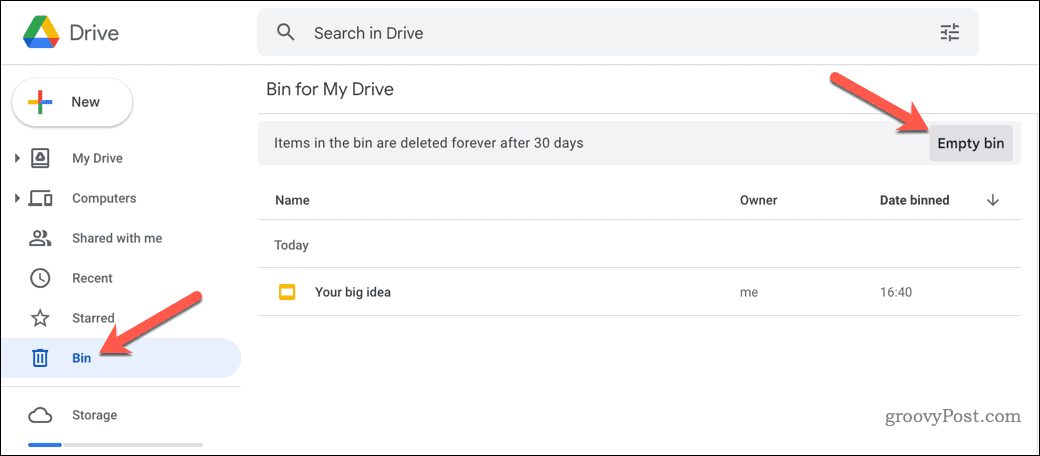
- Подтвердите, нажав Удалить навсегда.
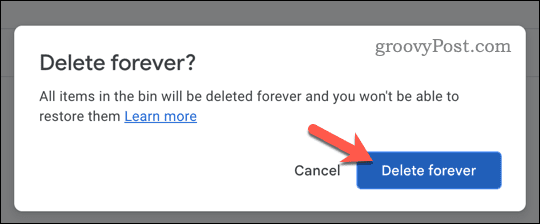
Вот и все! Вы успешно очистили папку «Корзина» на Google Диске на ПК или Mac. Вы можете повторять эти шаги в любое время, когда вы заполнили свой диск.
Как очистить корзину на Google Диске на мобильном устройстве
Если вы используете устройство Android, iPhone или iPad, вы можете удалить файлы из корзины с Google Диска с помощью приложения Google Диск.
Чтобы очистить папку «Корзина» на Google Диске на мобильных устройствах:
- Откройте приложение Google Диск на своем устройстве.
- Нажмите мэну значок (три горизонтальные линии) в верхнем левом углу.
- Нажмите Мусор или Бин вариант.
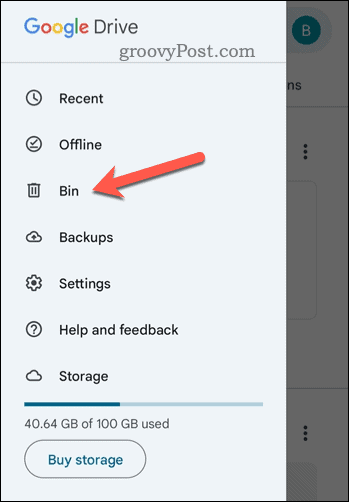
- Убедитесь, что в папке «Корзина» нет файлов, которые вы хотите сохранить.
- Нажмите меню значок (значок с тремя вертикальными точками) в правом верхнем углу.
- Кран Очистить корзину или Пустая корзина.
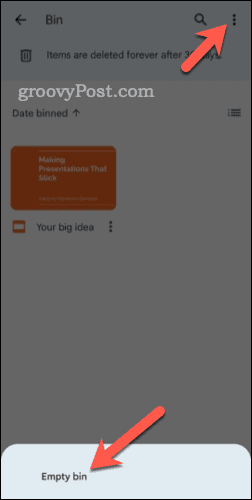
- Подтвердите свой выбор, коснувшись Удалить навсегда.
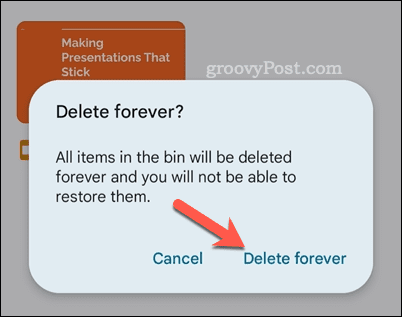
Правильно выполнив эти шаги, вы успешно очистили папку «Корзина» на Google Диске с помощью мобильного устройства.
Как очистить корзину на Google Диске на Chromebook
Если вы используете Chromebook (ноутбук с ОС Chrome), вы будете еще больше полагаться на свое облачное хранилище — это все, с чем вам нужно работать.
Если места в хранилище мало, вы можете очистить корзину Google Диска на Chromebook, выполнив следующие действия.
Чтобы очистить папку «Корзина» на Google Диске на Chromebook:
- Открой Файлы приложение на Chromebook.
- На левой боковой панели нажмите Мой диск.
- В правом верхнем углу нажмите кнопку Более значок (значок с тремя вертикальными точками).
- Далее нажмите на Очистить корзину кнопка.
- Подтвердите удаление файлов корзины, нажав ХОРОШО.
На этом этапе вы успешно очистили папку «Корзина» на Google Диске. Вы можете повторить эти шаги в любой момент.
Управление хранилищем Google Диска
Очистка папки «Корзина» на Google Диске может помочь вам освободить место на диске и организовать его. Однако будьте осторожны, прежде чем начать — как только вы очистите корзину, вы не сможете восстановить удаленные файлы, если у вас нет резервной копии где-то еще.
Хотите интегрировать Google Диск в свой ПК с Windows? Ты можешь добавить Google Диск в Проводник чтобы легко получить доступ к сохраненным файлам.
Хотите знать, сколько памяти используется конкретными файлами и папками? С помощью веб-сайта Google Диска вы можете быстро проверьте размер файлов и папок Google Диска.
Вы также можете ограничить файлы, синхронизируемые между устройствами. с помощью выбранной синхронизации с Google Диском.
Как найти ключ продукта Windows 11
Если вам нужно перенести ключ продукта Windows 11 или просто выполнить чистую установку ОС,...



